
Brian Curtis
0
1407
36
Většina digitálních obrázků a obrázků, které vidíte na webu, jsou rastrové grafické obrázky nebo rastrové obrázky. Rastrový grafický obrázek je jednoduše definován mřížkou pixelů, které jsou nastaveny na určité barvy. Rastrové grafické obrázky jsou závislé na rozlišení a nelze je zvětšit bez ztráty zjevné kvality. Proto je pro obrázky, které je třeba škálovat na vyšší rozlišení, lepší použít vektorovou grafiku.
Obrázky, které jsou vykresleny pomocí vektorové grafiky 10 úžasných stránek k nalezení vysoce kvalitního vektorového umění 10 úžasných stránek k nalezení vysoce kvalitního vektorového umění Hledání kvalitního vektorového umění pro vaše návrhy může být časově náročné. Proto jsme sestavili tento seznam 10 nejlepších vektorových knihoven, abyste pokaždé našli přesně to, co potřebujete. bude měřítko na jakoukoli velikost a stále udržuje hladké hrany. To je ideální pro práci s věcmi, jako jsou písma a loga. Inkscape je open source editor vektorové grafiky. Nejlepší vektorový software pro návrháře Mac v rozpočtu Nejlepší vektorový software pro návrháře Mac v rozpočtu Adobe Illustrator může být zlatým standardem, pokud jde o vektorový software pro Mac, ale nemáte vždy musíte utratit jmění za designový software. které můžete použít k převodu rastrových obrázků na vektorové grafické obrázky.
Ukážu, jak pomocí Inkscape převést logo Inkscape výše na obrázek SVG (Scalable Vector Graphics). SVG je formát vektorového grafického souboru.
Nejprve si musíte stáhnout a nainstalovat Inkscape. Je k dispozici pro Mac OS X a Windows a samozřejmě se zdrojem jej můžete kompilovat také na Linuxu a dalších platformách.
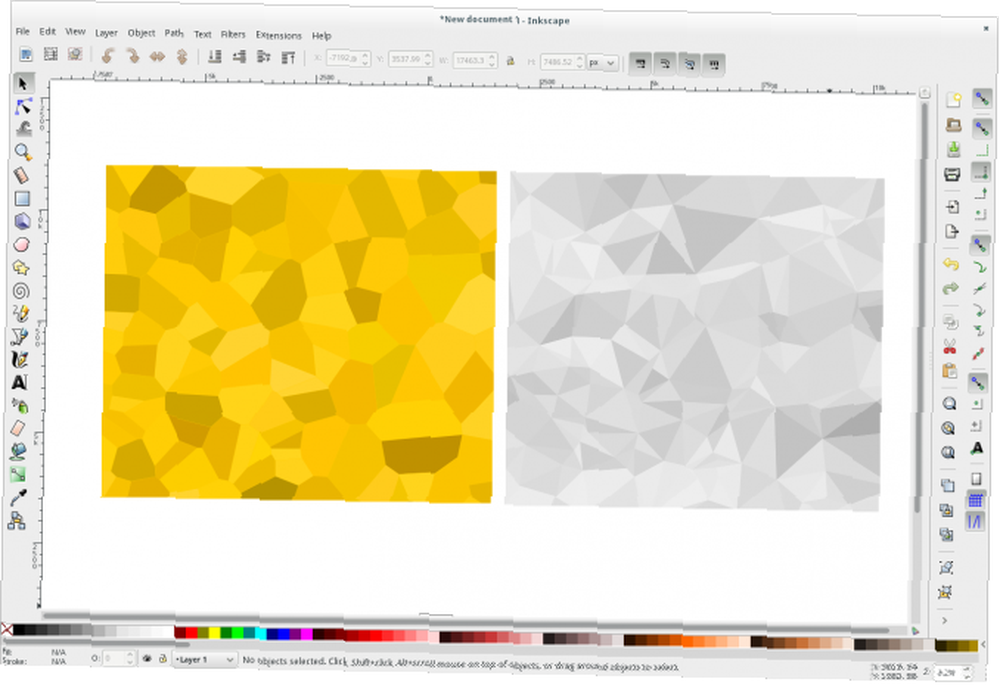
Po instalaci aplikace Inkscape ji spusťte a otevřete rastrový obrázek, který chcete převést. Z obrazovky můžete vidět, že hrany nejsou hladké. Převedení na soubor SVG nám umožní jeho měřítko na libovolnou velikost Jak změnit velikost obrázků pomocí iPhoto, fotografií nebo náhledu na Mac Jak změnit velikost obrázků pomocí iPhoto, fotografií nebo náhledu na Mac Váš Mac může změnit velikost obrázků pomocí vestavěného software, zdarma! a udržujte hladké hrany.
Vyberte celý obrázek navigací na Upravit > Vybrat vše v nabídce Inkscape nebo stisknutím Ctrl + A na klávesnici. Pak jděte na Cesta > Sledování bitmapy nebo stiskněte Shift + Alt + B na klávesnici. V dialogovém okně trasování bitmapy vyberte Barvy jako režim a ujistěte se, že Hladký není zaškrtnuto.
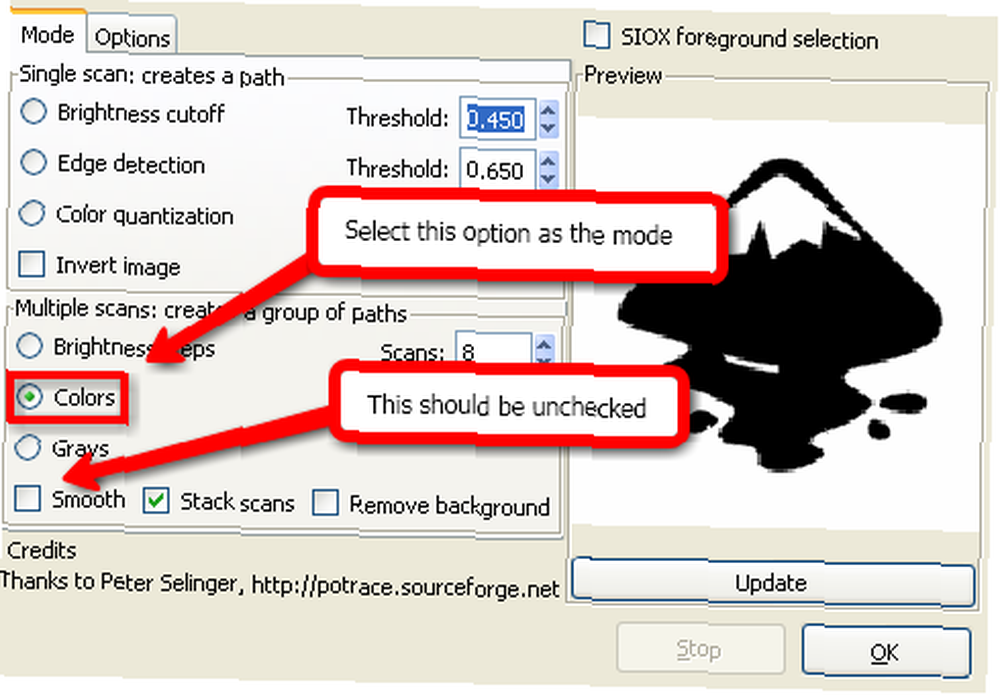
Klikněte na ikonu OK a konverze proběhne, ale dialogové okno bude na obrazovce. Zavřete dialogové okno kliknutím na X v pravém horním rohu. Dále se musíte zbavit původního obrázku, který leží pod stopou, kterou jste právě provedli. Chcete-li zobrazit originál, přejděte na Objekt > Dolní dolů nebo stiskněte klávesu Konec na klávesnici.
Nyní by měl být původní rozeklaný vypadající obrázek nahoře. Klikněte na něj a vyberte jej a poté stiskněte Odstranit na klávesnici. Nyní byste měli vidět pěkný a pěkný vektorový obrázek s hladkými hranami. Dále uložte soubor navigací na Soubor > Uložit jako. Pojmenujte soubor nový název a ujistěte se, že typ souboru v pravém dolním rohu je Inkscape SVG. Obrázek níže byl vytvořen ze souboru SVG, který jsem vytvořil.

Když obrázky SVG používáte na webových stránkách, budete je chtít převést ze SVG zpět na rastrový obrázek, stejně jako v předchozím obrázku. Chcete-li to provést, stačí jít na Soubor > Exportovat bitmapu. Ne všechny prohlížeče podporují obrázky SVG, takže je lepší exportovat soubory SVG do bitmap. Tímto způsobem budete mít svůj pěkný obrázek a budete jej moci používat i online.
Používání SVG je velký rozdíl, když změníte měřítko obrázků tak, aby byly mnohem větší než originály. Wikimedia Commons má ve skutečnosti lepší obrázek SVG pro logo Inkscape, než jsem udělal. Nadace Wikimedia Foundation se snažila zpřístupnit většinu diagramů a log jako soubory SVG, aby bylo možné je používat ve vyšších rozlišeních bez degradace původního obsahu..
Víte o jakýchkoli dalších bezplatných nástrojích, které dokáží převést rastrové obrázky na vektorovou grafiku?
Obrázek Kredit: Hwang Teamvia Shutterstock.com











